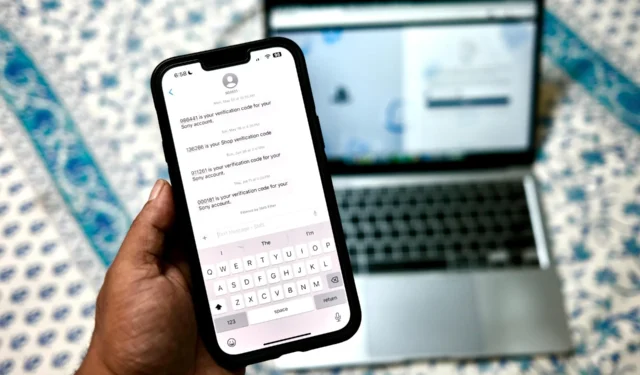
От съображения за сигурност препоръчваме двуфакторно удостоверяване и кодове за потвърждение за вашите банкови сметки, имейл акаунти и социални медии. Но това си има цена – претрупвате вашите съобщения и имейли с OTP (еднократна парола) кодове за потвърждение. За щастие, актуализациите на iOS 18, iPadOS 18 и macOS 15 Sequoia ви позволяват автоматично да изтриете кодовете за потвърждение след употреба. Това ще съкрати вашата входяща кутия и няма да се налага да превъртате много, за да намерите конкретен разговор.
Функцията „Изтриване след използване“ на iPhone, iPad и Mac работи интелигентно, тъй като премахва съобщението или имейла само след като функцията за автоматично попълване е използвала кода. Основното изискване за ефективно използване на тази функция е да включите автоматичното попълване ( Настройки > Общи > Автоматично попълване и пароли ) за пароли и кодове на вашия iPhone, iPad и Mac. Може първо да проверите това, преди да продължите.
Изтрийте автоматично кодовете за потвърждение на iPhone и iPad
Приложението Messages на вашия iPhone или iPad може автоматично да изтрие кодове за потвърждение или двуфакторно удостоверяване, след като ги използвате. Това е безопасен начин да разчистите входящата кутия и да запазите само важните, за да не ви се иска да превъртате безкрайно. Най-добрата част е, че функцията работи дори с родното приложение за поща на Apple.
Ето стъпките, които трябва да следвате на вашия iPhone и iPad:
1. Отворете приложението Настройки на вашия iPhone или iPad. 2. Натиснете Общи и превъртете надолу, за да изберете Автоматично попълване и пароли . 3. Включете превключвателя до опцията Изтриване след използване .
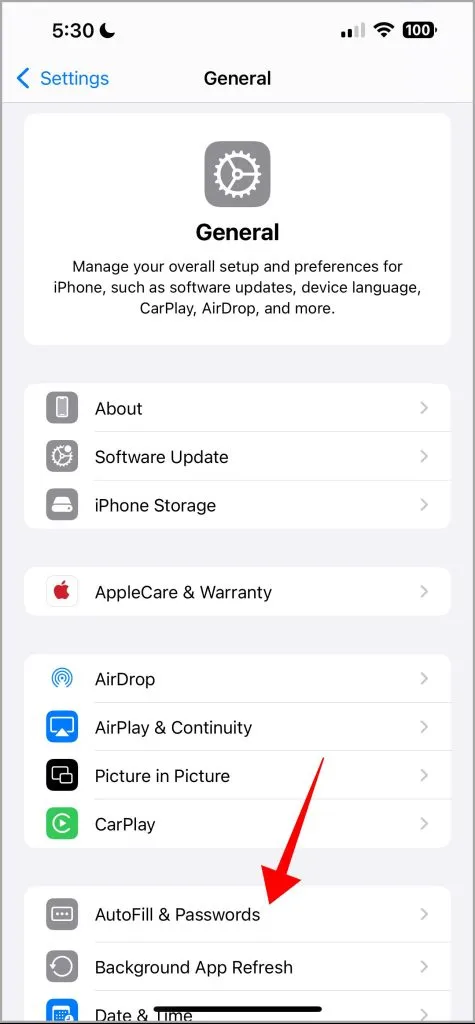
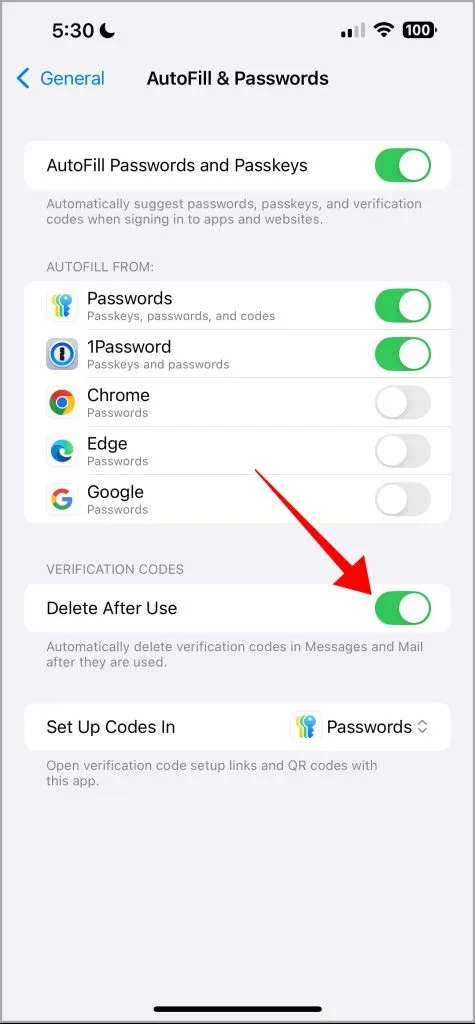
Изтрийте автоматично кодовете за потвърждение на Mac
Да накарате приложенията Messages и Mail да изтриват автоматично кодовете за потвърждение, след като ги използвате, също е относително лесно. На macOS Sonoma или по-висока актуализация, работеща с Mac, можете лесно да изтриете приложението Messages или Mail само след като използвате тези кодове за потвърждение. Ето как да го настроите на вашия Mac:
1. Отворете системните настройки на вашия Mac от дока или след като щракнете върху иконата на Apple в горния ляв ъгъл. 2. Щракнете върху Общи в лявата странична лента и щракнете върху Автоматично попълване и пароли в десния панел. В macOS Sonoma ще трябва да щракнете директно върху раздела Пароли .
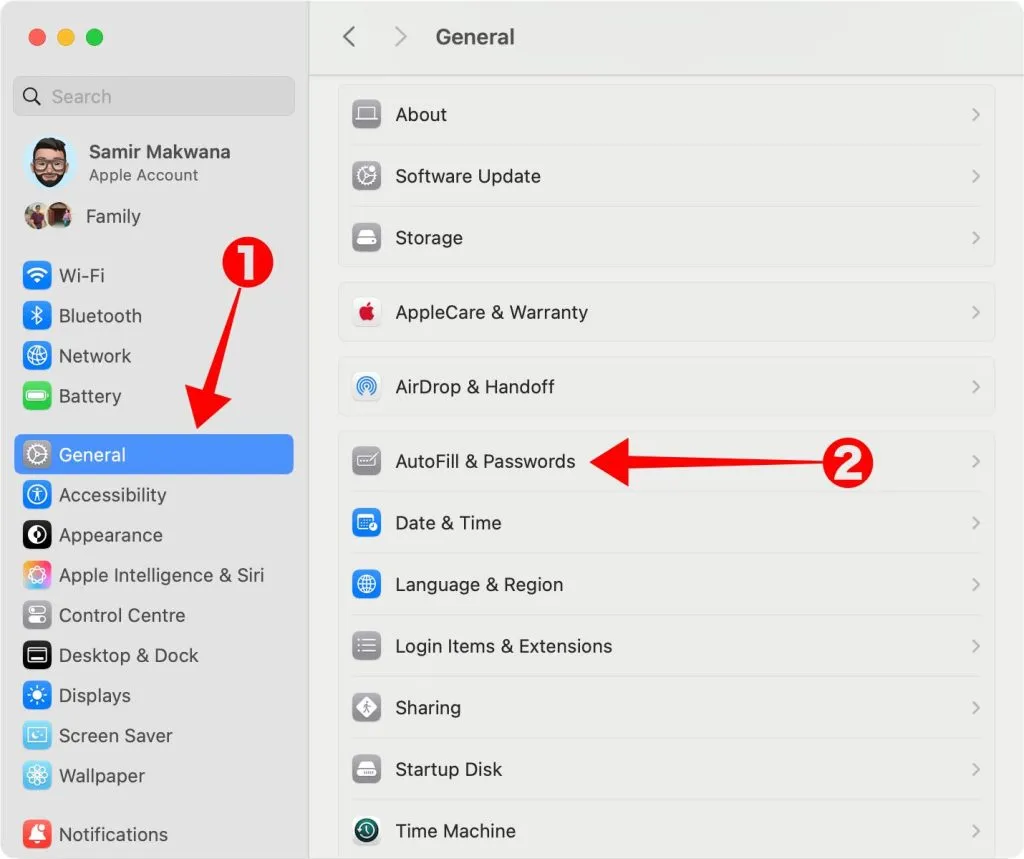
3. Включете превключвателя до Изтриване след използване под секцията Кодове за потвърждение .
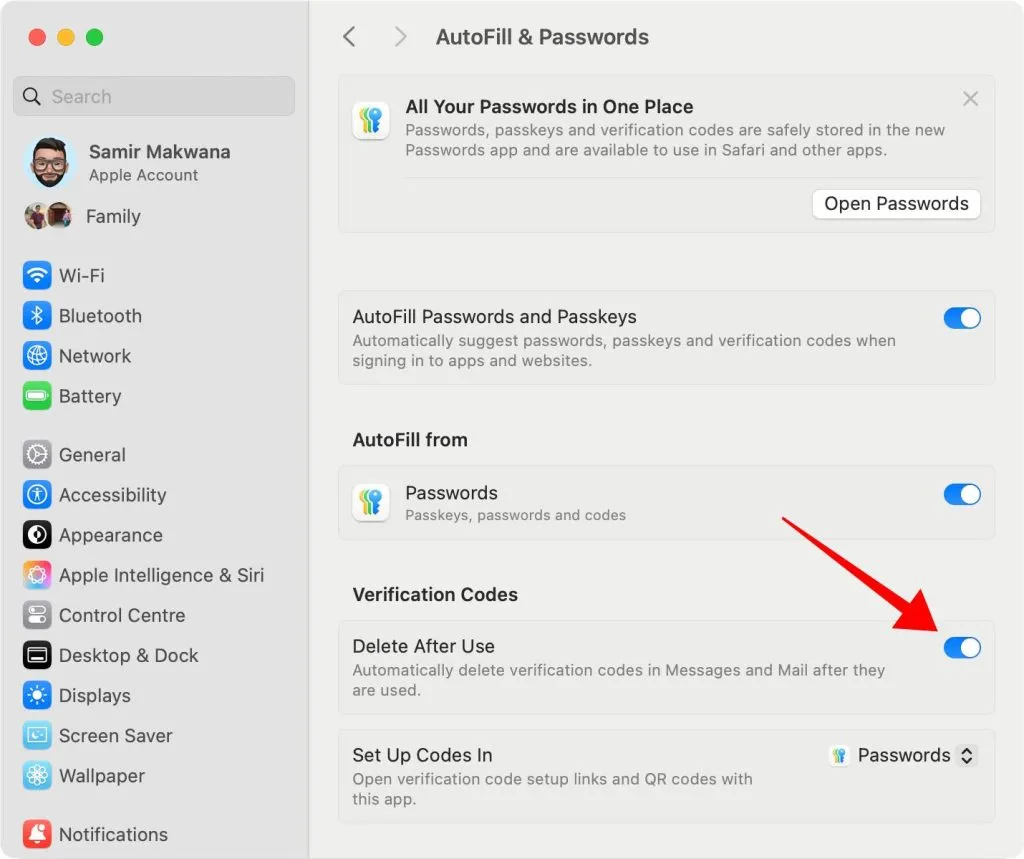
След като включите опцията за автоматично премахване на кодове на iPhone, iPad и Mac, ще получите подкана, която гласи „Автоматично изтриване на кодове за потвърждение след употреба?“ първият път. Няма да се появи следващия път.
Най-добра практика за автоматично изтриване на кодове за потвърждение
Ще трябва да приемем, че функцията работи само с нови кодове за потвърждение, а не със старите. Това означава, че вашите съществуващи съобщения, съдържащи такива кодове, ще продължат да остават и ще трябва да ги премахнете ръчно. Така че ще трябва да прекарате известно време, за да изрежете входящата си кутия в приложението Messages или Mail.
AutoFill работи интелигентно с приложението Messages, за да копира всеки нов код за потвърждение и да го постави в приложение или мобилен уеб браузър. Така че най-доброто нещо, което можете да направите, е да включите AutoFill на вашия iPhone, iPad и Mac. Премахването на кодовете за потвърждение е страхотно, но няма механизъм за задаване на таймер за забавяне на автоматичното изтриване. Така че може да се наложи да поискате друг код, ако автоматичното попълване не работи със сайт или приложение.




Вашият коментар